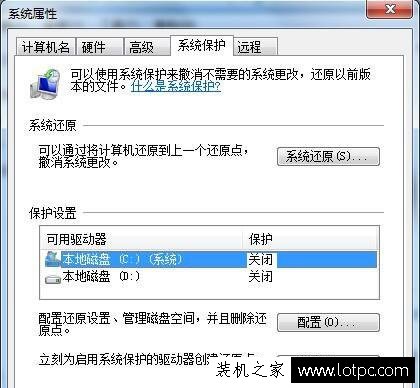小编教你电脑卡?知道怎么关闭系统还原,系统还原点删除吗?
所谓系统还原,其实就是为了系统无法使用的问题,创建多个系统还原点,如果某一次电脑想要恢复到以前 的时候可以使用还原功能,恢复电脑到创建系统还原点时候。不过对于大多人来说,这个功能并没有什么样,小编也建议大家关闭系统还原功能。

Win7系统默认开启系统自动备份,不同的时间点的备份。就是所谓的win7还原点。过多的还原点会占据系统磁盘空间资源。很多人会莫名其妙发现系统空间越来越小,电脑越来越卡。清理磁盘空间,关闭还原功能?系统还原点删除就显得很有必要了。
win7怎么关闭系统还原?系统还原点怎么删除?
右键桌面计算机图标 - 属性,点击高级系统设置,选择系统保护选项卡。如果要关闭C盘的系统还原,左键点击保护设置栏中的本地磁盘(C:),再点击:配置。
关闭系统还原图-1
在跳出的系统保护窗口中,点击是,再点击系统保护本地磁盘(C:)窗口中的:确定;
系统还原点删除图-2
回到系统属性窗口,我们看到本地磁盘(C:)(系统)保护已经关闭,点击:确定。
关闭系统还原图-3
关闭系统还原功能、删除系统还原点一定程度上能够减少我们磁盘空间的压力。大家不妨也来试一试。
我告诉你msdn版权声明:以上内容作者已申请原创保护,未经允许不得转载,侵权必究!授权事宜、对本内容有异议或投诉,敬请联系网站管理员,我们将尽快回复您,谢谢合作!